
发布时间:2022-08-11 来源:win7旗舰版 浏览量:
随着微软公司宣布对windows xp系统停止更新以后,windows7系统成为了最多用户使用的系统。雨林win7 64位旗舰版也是一款非常有名的系统,小编现在的雨林win7 64位旗舰版安装步骤也给网友们带来了,相信大家肯定都能学会雨林win7 64位旗舰版安装步骤的。
使用硬盘安装windows7系统是众多系统安装方法最简单的一种,可以在原有系统的基础上不借用第三方软件或工具,就能够进行雨林win7 64位旗舰版安装步骤,对于小白用户来说还是蛮适合的,今天小编就为大家介绍雨林win7 64位旗舰版安装步骤吧。
windows7之家win7系统特别推荐:雨林木风ghost win7 x86 旗舰版v1610

雨林win7 64位旗舰版安装步骤图解详情(1)
一、 Win7系统安装前期准备:
1、 首先大家需要清楚自己要安装的系统是Win7 32位还是Win7 64位的。因为现在大家的内存基本都有4G,因此小编建议大家可以安装64位win7系统,从而能更好体验win7系统运行效率。
2、 接着是需要下载相应的Win7 32位或者Win7 64位系统镜像。
3、 由于这里我们使用的是硬盘安装,所以大家需要确认自己电脑中是否有安装解压缩软件,比如WinRAR或好压之类的。
4、 需要进行安装电脑或笔记本等设备。
二、 雨林木风Win7系统硬盘安装具体操作步骤:
1、 在windows7之家下载的系统一般都是为ISO镜像格式。此时,我们需要对下载下来的Win7系统镜像进行解压。鼠标右键点击镜像文件,在弹出的右键菜单栏选择“解压到Ylmf_baidu_Win7_x64_2015_0400027”,这样,系统文件就会解压到当前系统镜像所在盘内。
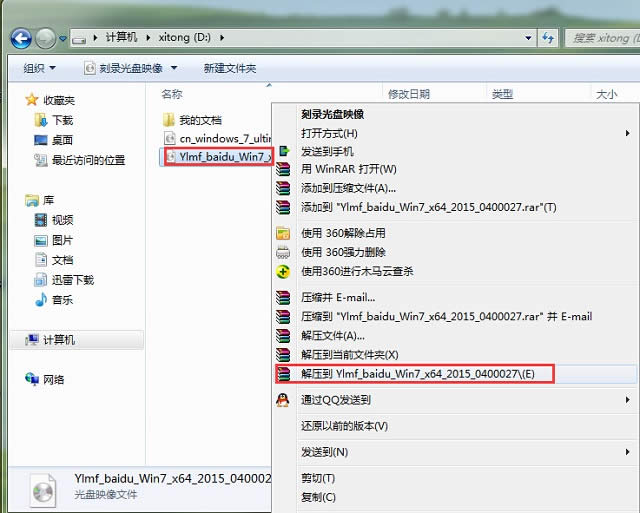
雨林win7 64位旗舰版安装步骤图解详情(2)
如果,你系统镜像所在盘硬盘空间不够,我们也可以鼠标右键选择镜像文件,此时选择“解压文件”,在路径那里选择需要解压到的文件位置。

雨林win7 64位旗舰版安装步骤图解详情(3)
2、 当win7镜像文件解压完成后,会生成一个相应的雨林木风win7 64位系统文件夹。

雨林win7 64位旗舰版安装步骤图解详情(4)
3、 现在我们打开文件夹,找到里面的“硬盘安装”程序,点击即可安装。
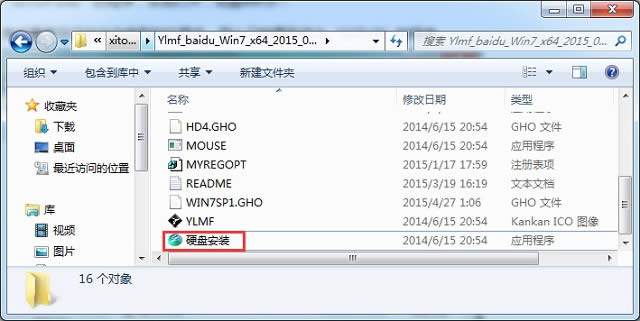
雨林win7 64位旗舰版安装步骤图解详情(5)
注:这里,我们也可以点击“AUTORUN”应用程序进行安装,如果你下载的镜像里面有这个程序。
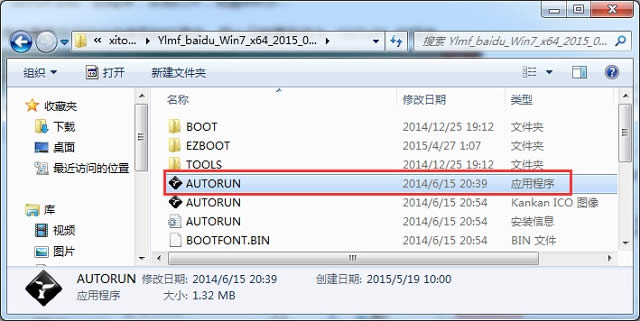
雨林win7 64位旗舰版安装步骤图解详情(6)
点击“AUTORUN”,则会出现雨林木风win7安装界面,大家选择“安装 Win7 SP1 装机版到C盘”即可。
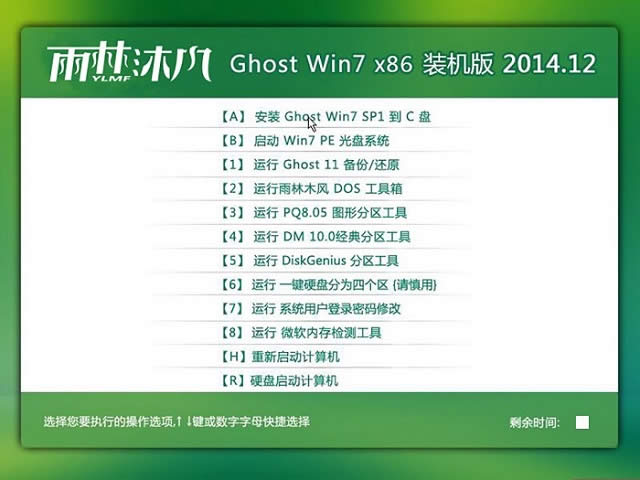
雨林win7 64位旗舰版安装步骤图解详情(7)
PS,如果你下载的不是都没有“硬盘安装”或“AUTORUN”,但是能看到“setup”应用程序,也是一样安装win7系统的。
4、 对于以上的操作,点击后都是会出现一个“OneKey Ghost”窗口,查看GHO WIM ISO映像路径是否正确,一般在该窗口打开的过程中,会自动识别对应的GHO镜像文件,或者可以通过“打开”按钮来更改要安装的镜像文件→选择系统要存放的磁盘。接着确认下要安装(还原)雨林木风win7 64位系统的位置,点击确定。
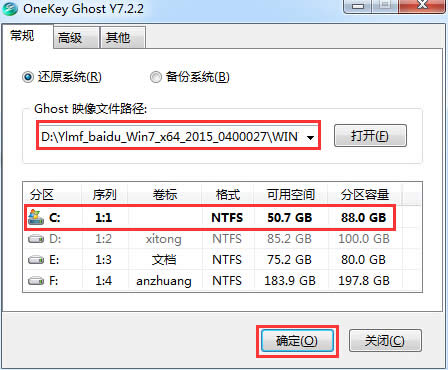
雨林win7 64位旗舰版安装步骤图解详情(8)
5、 然后在出现的提示界面上,选择“是”,那么就会立即开始计算机重启进行还原。如下图所示:
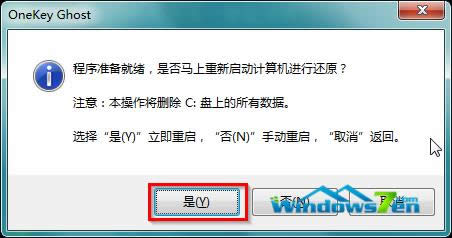
雨林win7 64位旗舰版安装步骤图解详情(9)
6、 重启后,那么就会进入的是系统还原,大家能看通过查看还原进度条来查看还原进度。
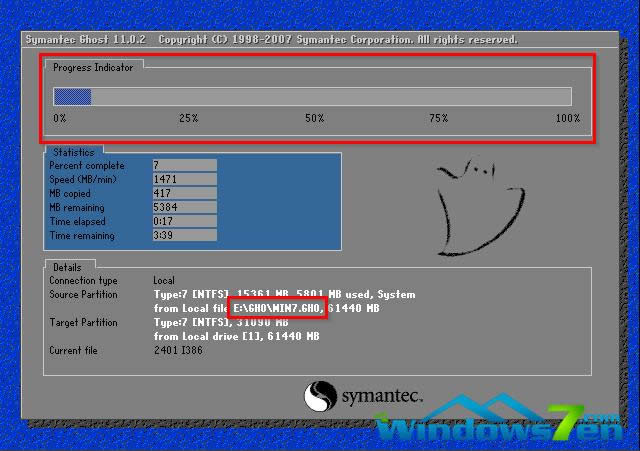
雨林win7 64位旗舰版安装步骤图解详情(10)
7、 当进度条跑到100%,还原完成后,那么系统就会自动进入全自动安装了。这时就期待下我们的雨林木风win7装机版快速安装好吧。
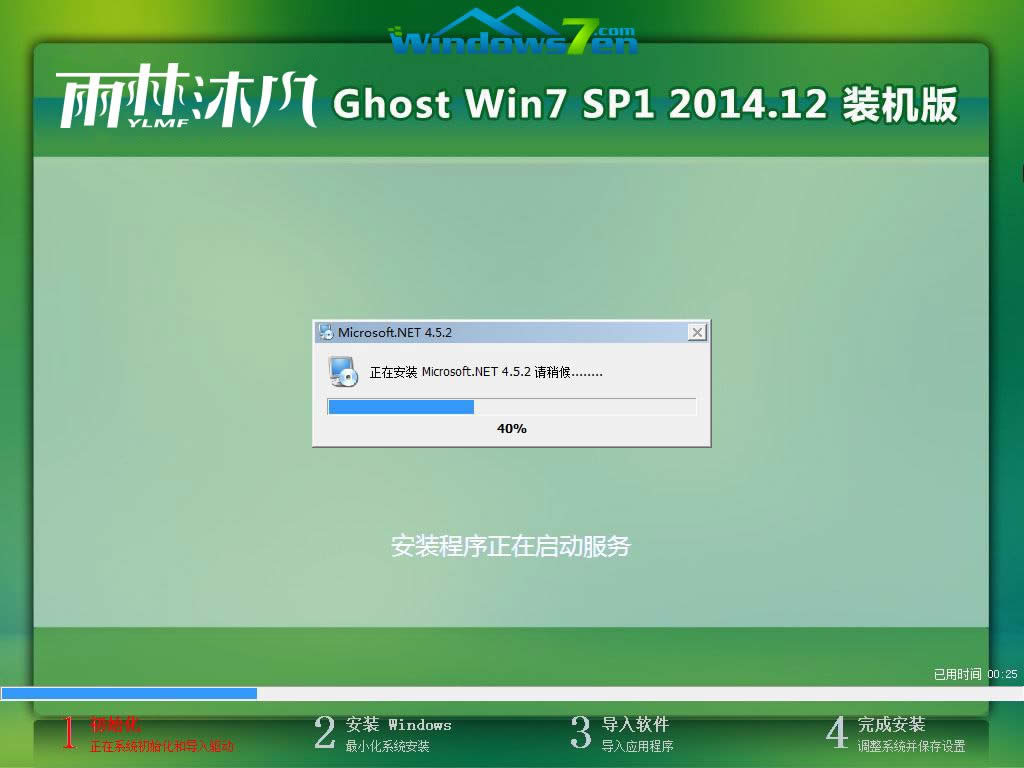
雨林win7 64位旗舰版安装步骤图解详情(11)
8、 这个雨林木风win7系统在安装过程中,程序会自动安装识别的,大家不要再担心不知要去哪里找相应的硬件驱动了。

雨林win7 64位旗舰版安装步骤图解详情(12)
有用户偶然得到雨林win7旗舰版系统,请小编去把脉,小编看到雨林win7旗舰版系统后觉得是非常不错
本站发布的ghost系统仅为个人学习测试使用,请在下载后24小时内删除,不得用于任何商业用途,否则后果自负,请支持购买微软正版软件!
如侵犯到您的权益,请及时通知我们,我们会及时处理。Copyright @ 2018 斗俩下载站(http://www.doulia.cn) 版权所有 xml地图 邮箱: